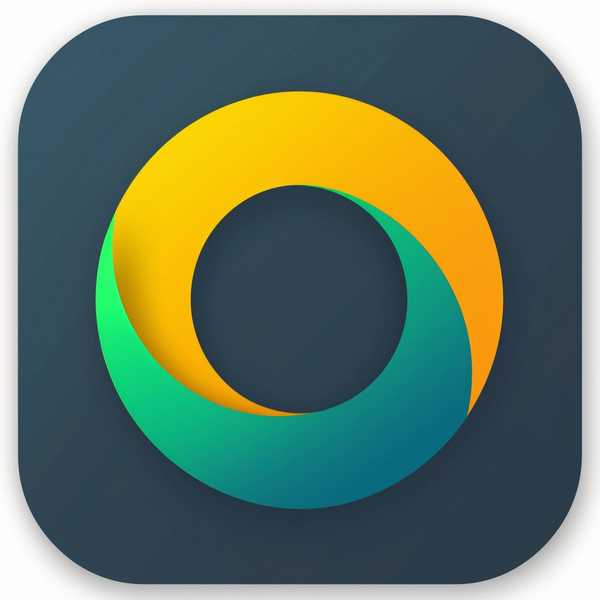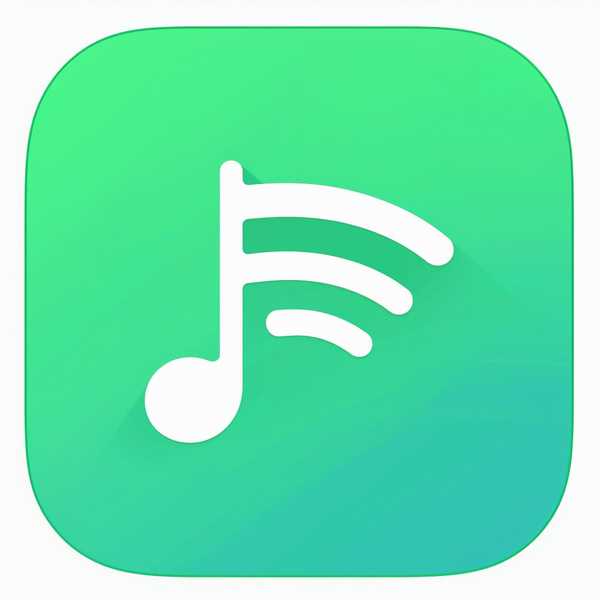Excel表格的密码保护是确保敏感数据安全的关键操作,无论是防止他人随意打开文件,还是限制对特定内容的修改,都能通过简单设置实现。本文将详细介绍从基础加密到高级权限管理的全流程方法,并提醒你避开常见陷阱,比如密码遗忘的风险。
1、基础加密:设置文件打开密码

通过Excel的“文件-信息-保护工作簿-用密码加密”功能,可为整个文件设置打开权限密码。输入密码后需二次确认,保存文件后再次打开即需输入密码。注意:此密码若丢失将无法恢复,建议使用强密码(如8位以上含大小写字母、数字和符号)并妥善保管。对于需要区分查看与编辑权限的情况,可在“另存为-工具-常规选项”中分别设置“打开密码”和“修改密码”,后者允许用户以只读模式查看但禁止保存修改。
2、工作表与单元格保护
若需限制对特定工作表的修改,右键点击工作表标签选择“保护工作表”,设置密码并勾选允许的操作(如排序、插入行)。默认情况下,所有单元格会被锁定,若需开放部分区域编辑,需提前在“设置单元格格式-保护”中取消勾选“锁定”。更精细的控制可通过“审阅-允许编辑区域”实现,指定特定单元格范围并设置独立密码,其他区域仍受保护。
3、隐藏数据与结构保护
对敏感工作表,可结合隐藏与密码双重保护:先右键隐藏工作表,再通过“审阅-保护工作簿”设置密码防止他人取消隐藏。若需彻底隐藏公式,选中单元格后勾选“保护-隐藏”选项,启用工作表保护后公式栏将不显示内容。“保护工作簿”功能能防止他人增删或重命名工作表,适合固定表格结构的场景。
4、高级技巧与风险规避
VBA加密适用于高级用户:按Alt+F11打开编辑器,在“工具-VBAProject属性”中设置密码,可防止他人查看或修改宏代码。但需注意,Excel密码并非绝对安全,专业工具可能破解弱密码,因此重要数据建议结合加密软件或权限管理系统。若忘记密码,可尝试通过压缩软件修改文件后缀为.zip,解压后删除XML文件中的保护代码,但此操作可能导致格式丢失。创新科技网 wWW.ZQCYzg.coM
5、密码管理与备份策略
为避免密码遗忘导致数据永久锁定,建议使用密码管理器记录密钥,或设置提示问题。定期更换密码并限制共享范围,同时备份未加密的原始文件至安全位置(如加密云盘)。对于协作场景,可结合“数字签名”或权限分级功能,确保数据流转的可控性。